编辑:小飞
2020-07-09 13:45:53
来源于:系统城
1. 扫描二维码随时看资讯
2. 请使用手机浏览器访问:
http://wap.xtcheng.cc/xtjc/28653.html
手机查看
相信现在还有许多用户对于win10系统的功能还没有完全掌握,例如这位朋友想要关闭win10系统专业版中的主题音效,却不知道在哪里关闭,哭的是一把鼻涕一把泪,那么你知道该怎么关闭吗?下面,我们就一起来看看win10微软主题带声音的关闭方法。
操作步骤如下:
1、打开控制面板。
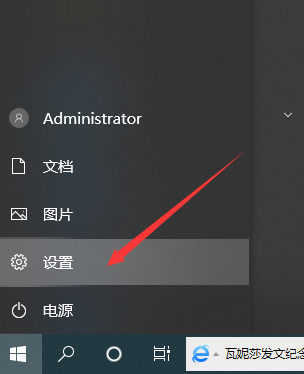
2、打开控制面板之后,我们点击系统。
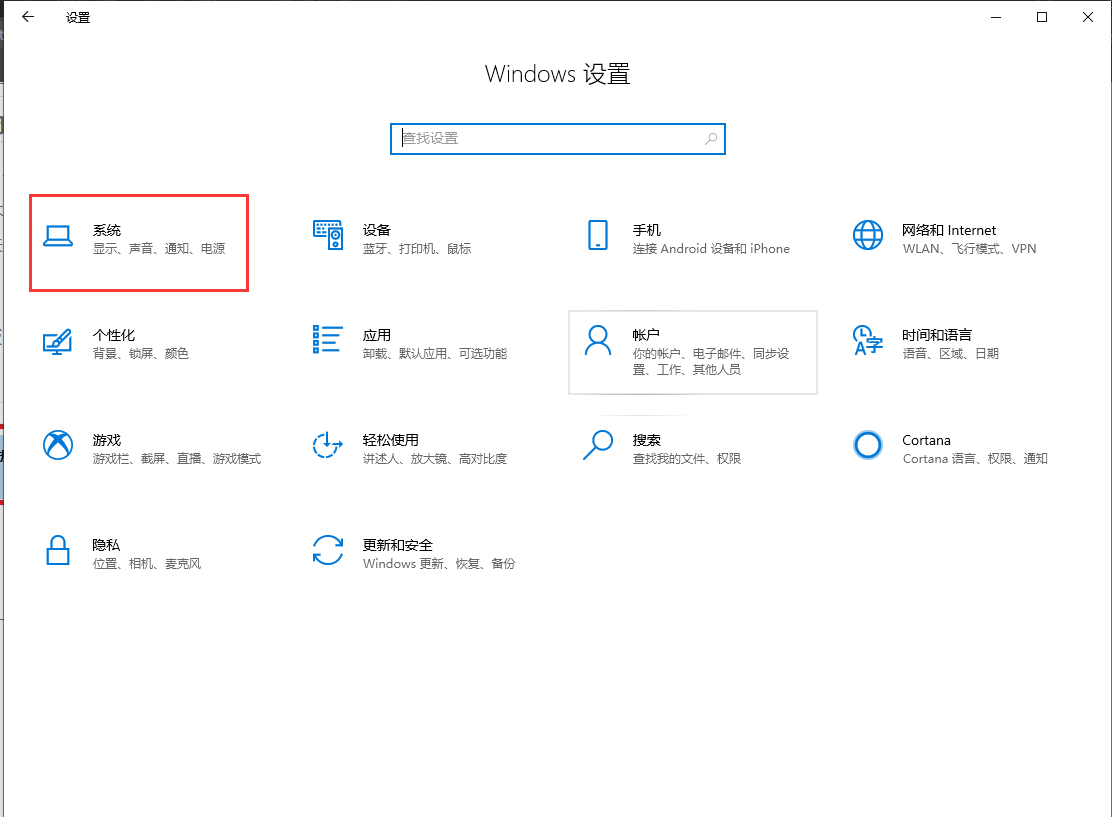
3、点击声音,找到声音控制面板。
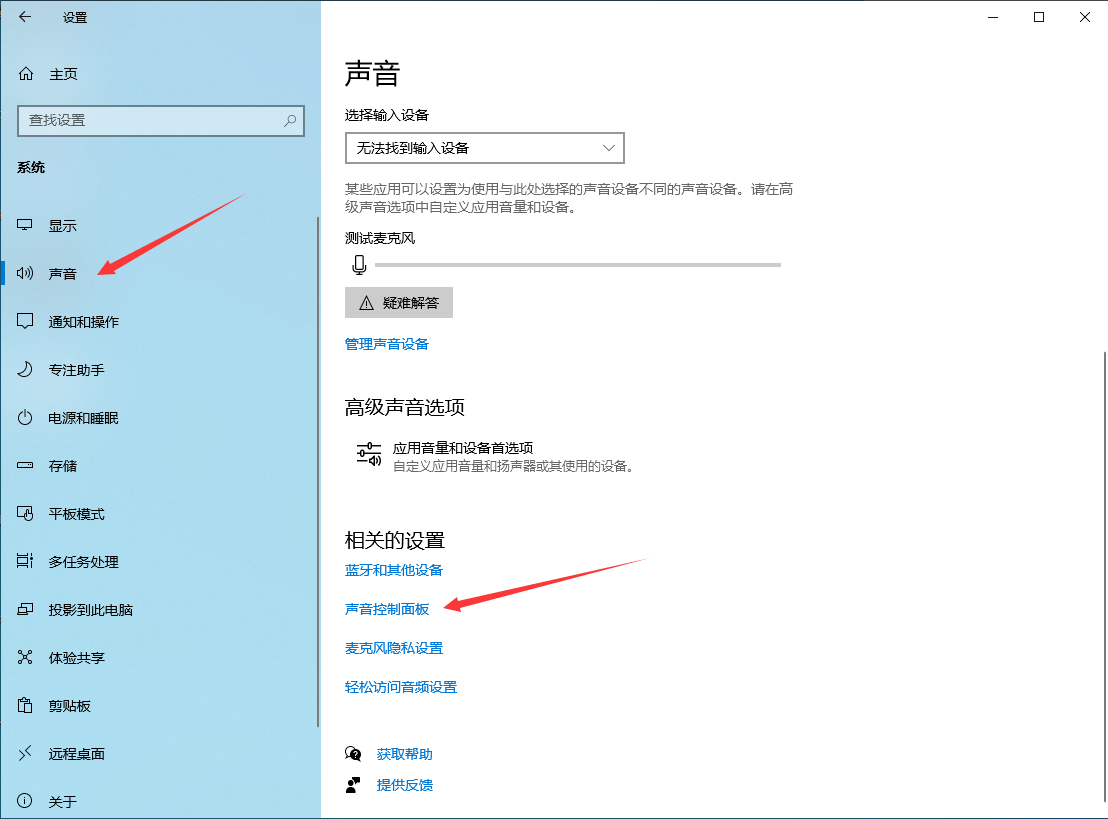
4、然后在“声音方案”这里有一个下拉三角形,我们点击打开。
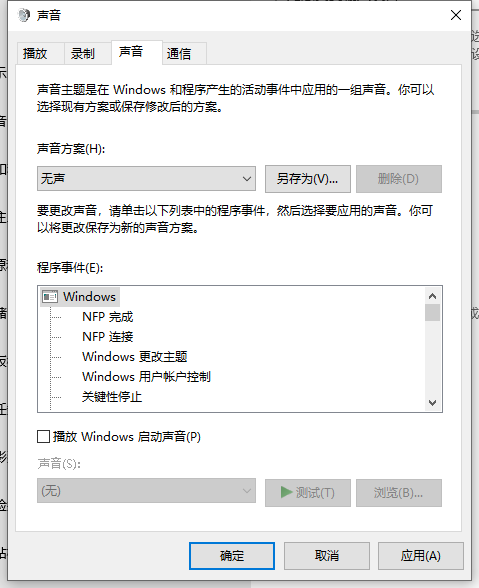
5、将它更改为“无声”点击即可选择。
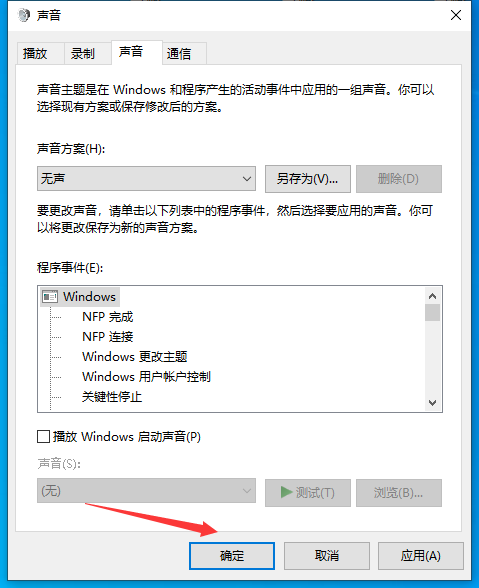
6、最后点击“确定”保存我们的设置。
以上就是win10主题音效关闭方法,有需要关闭的用户可以根据以上步骤来操作,希望可以帮到大家。

微软推出的Windows系统基本是要收费的,用户需要通过激活才能正常使用。Win8系统下,有用户查看了计算机属性,提示你的windows许可证即将过期,你需要从电脑设置中激活windows。

我们可以手动操作让软件可以开机自启动,只要找到启动项文件夹将快捷方式复制进去便可以了。阅读下文了解Win10系统设置某软件为开机启动的方法。

酷狗音乐音乐拥有海量的音乐资源,受到了很多网友的喜欢。当然,一些朋友在使用酷狗音乐的时候,也是会碰到各种各样的问题。当碰到解决不了问题的时候,我们可以联系酷狗音乐

Win10怎么合并磁盘分区?在首次安装系统时我们需要对硬盘进行分区,但是在系统正常使用时也是可以对硬盘进行合并等操作的,下面就教大家Win10怎么合并磁盘分区。